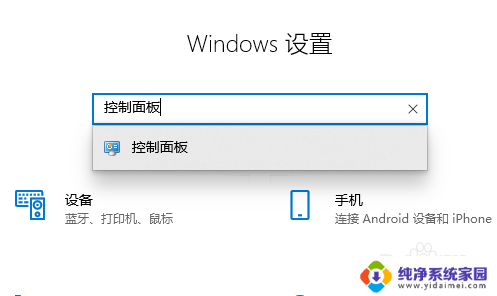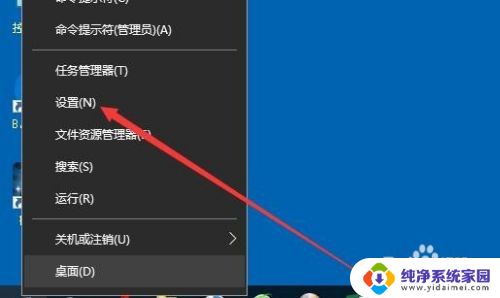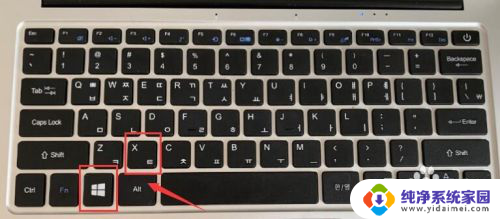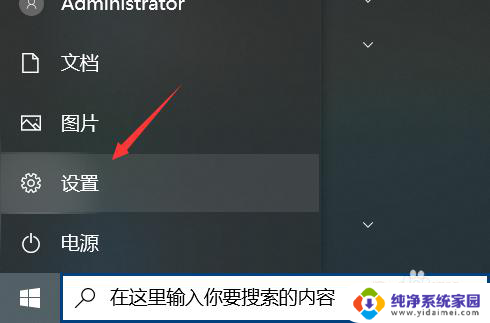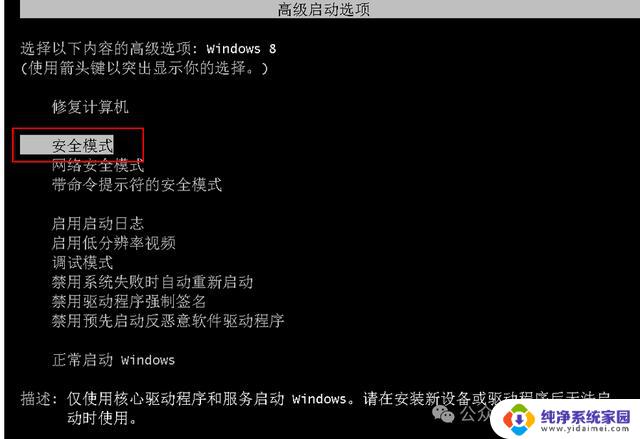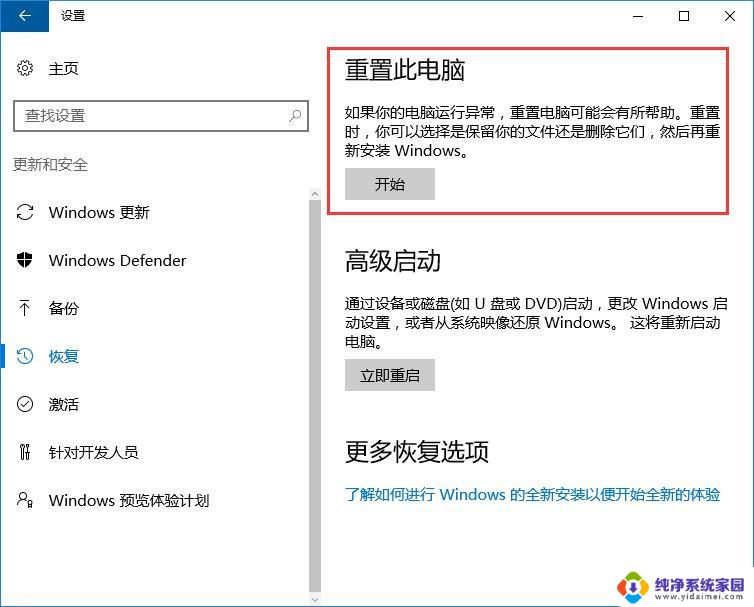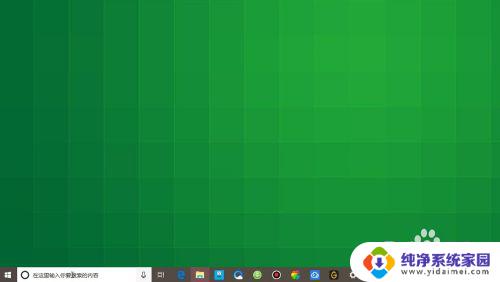win10恢复默认主题 win10怎么恢复默认桌面主题
更新时间:2023-11-12 11:36:52作者:xiaoliu
win10恢复默认主题,在使用Windows 10操作系统的过程中,我们可能会对桌面主题进行个性化的调整,如更换背景图片、字体颜色等,有时候我们可能会意外地将桌面主题设置成了一些不喜欢的样式,或者是因为其他原因想要恢复默认的桌面主题。针对这种情况,我们应该如何操作呢?本文将为大家介绍如何恢复Win10的默认桌面主题,让我们来一起了解一下吧!
方法如下:
1.打开电脑,鼠标左键单击开始图标;
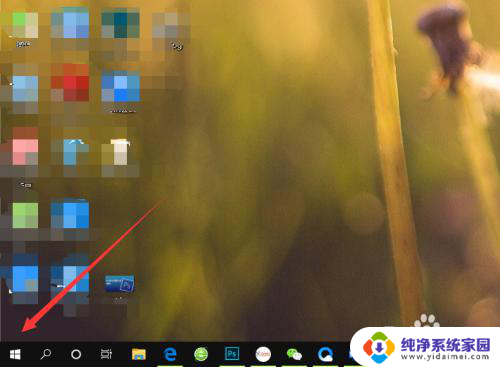
2.然后在弹出的选项中选择系统设置;
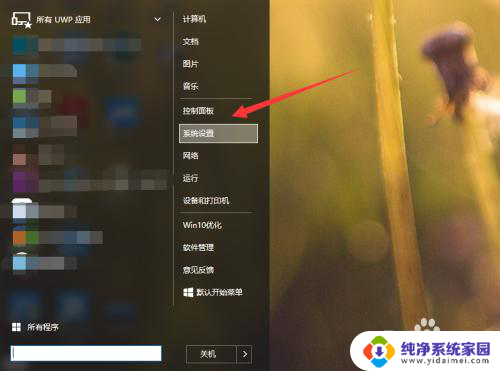
3.进入Windows设置页面,选择个性化;
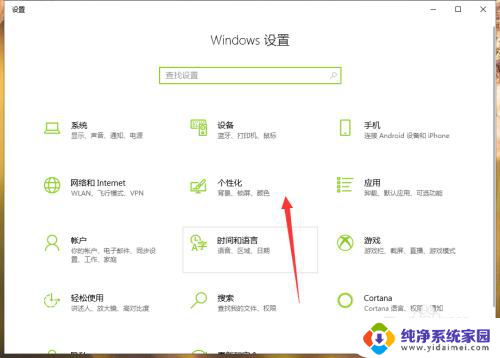
4.进入下个页面,然后点击左侧主题;
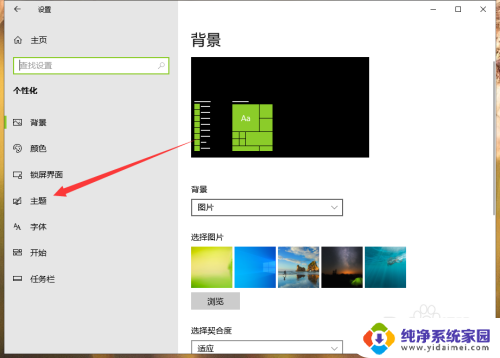
5.最后在右侧选择默认主题即可。
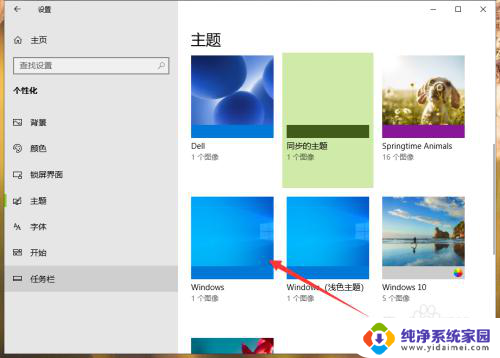
以上就是关于win10恢复默认主题的全部内容,如您遇到相同情况,可以按照本文所提供的方法来解决。